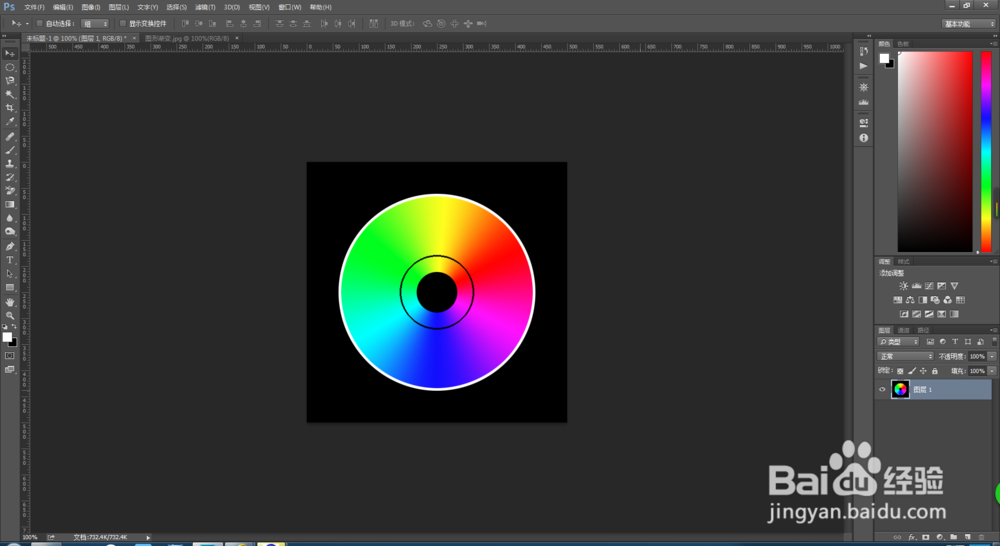1、打开PS,新建文档500px*500px
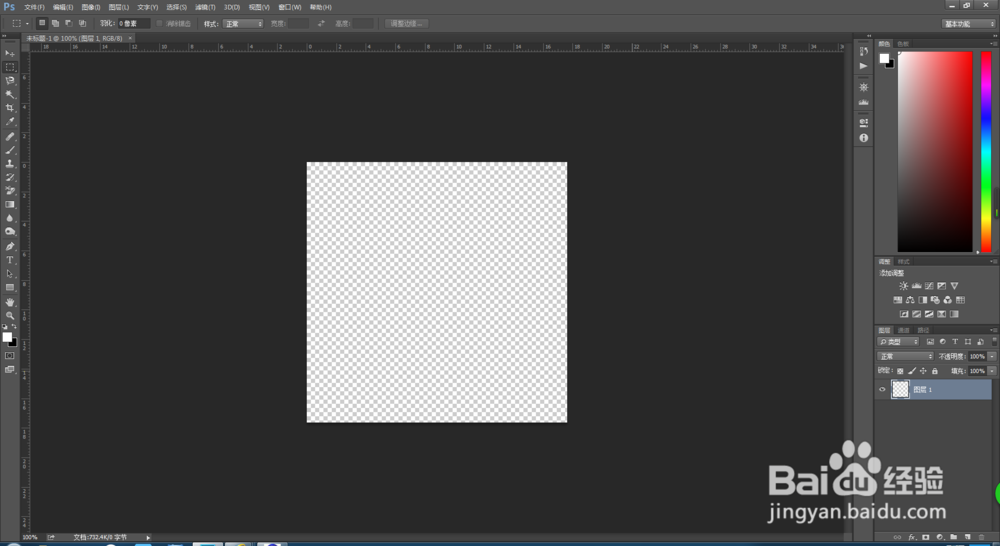
2、将图层1填充为背景色黑色(背景色填充快捷键Ctrl+Delete)
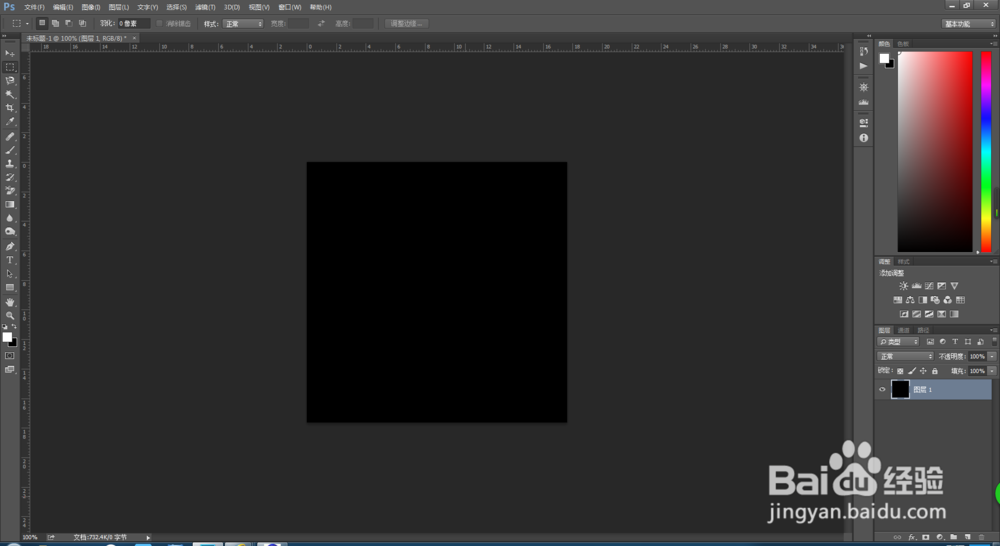
3、调出标尺(Ctrl+R),水平和垂直方向分别拉出一条线至于图层正中间(250px的位置。
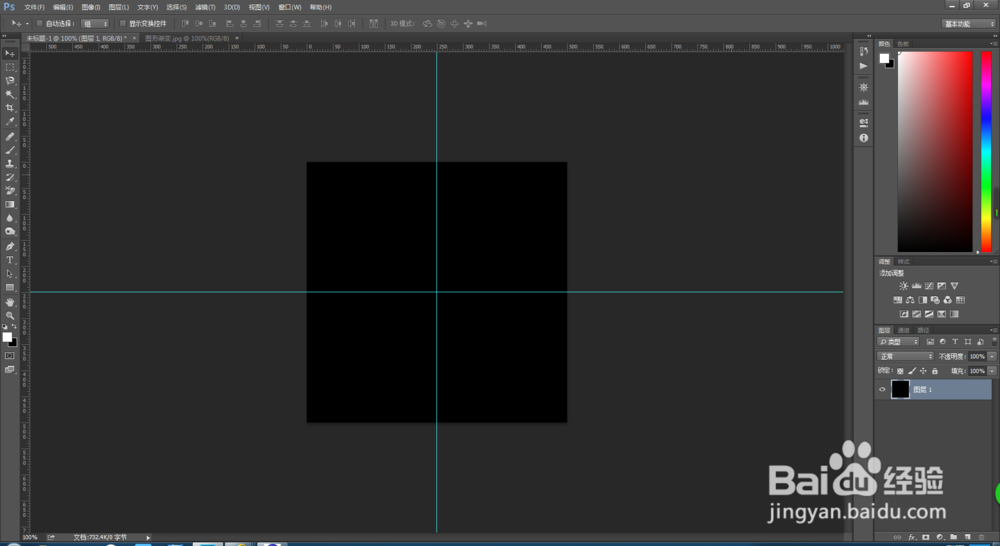
4、选择椭圆选区工具,按住shift+Alt键,在两线的交点处画出一个圆

5、填充前景色白色,快捷键Alt+Delete
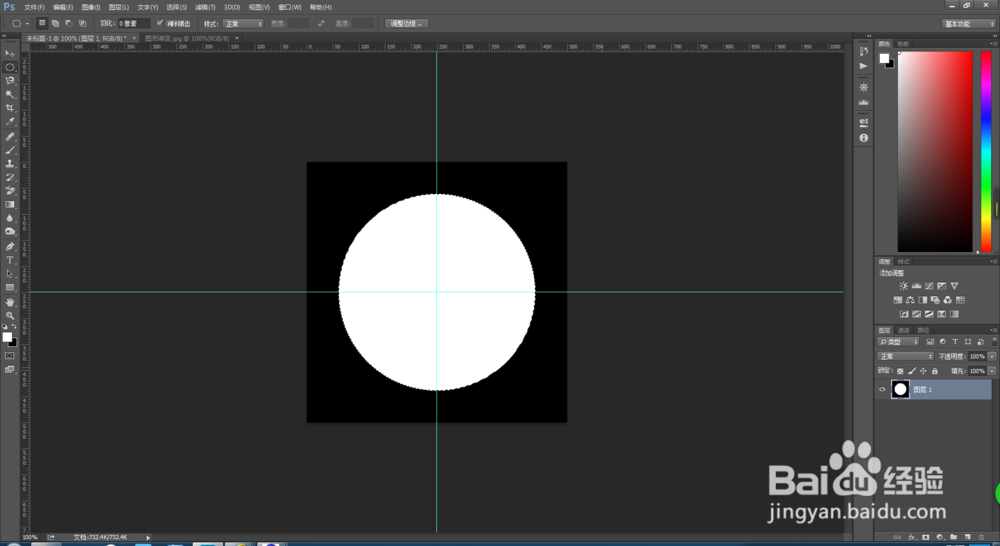
6、选择-修改-收缩,调出收缩选区界面,收缩值为5

7、选择渐变工具,调出渐变编辑器,采用七彩渐变
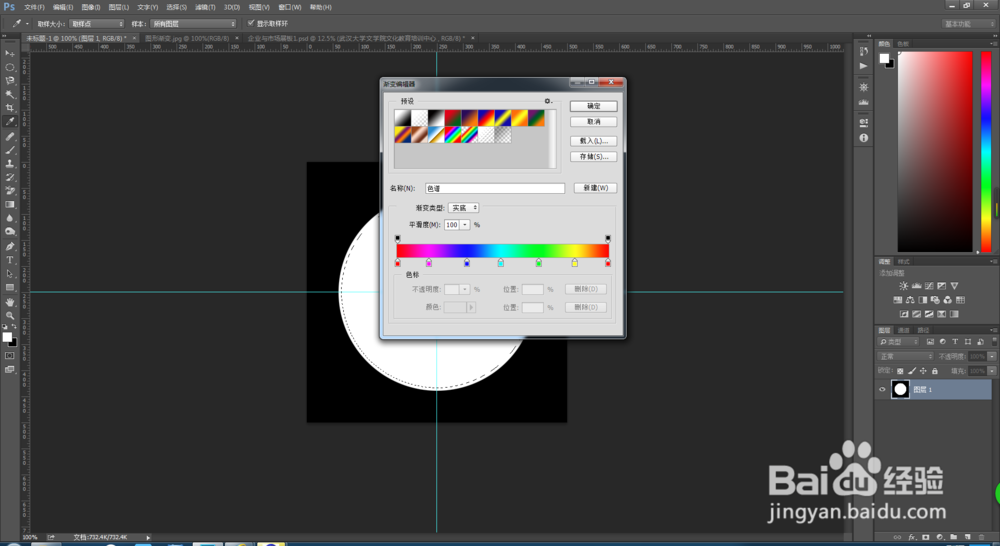
8、在上面的渐变属性栏里选择角度渐变,然后在圆的中心沿着一条半径向外拉,出现如下效果
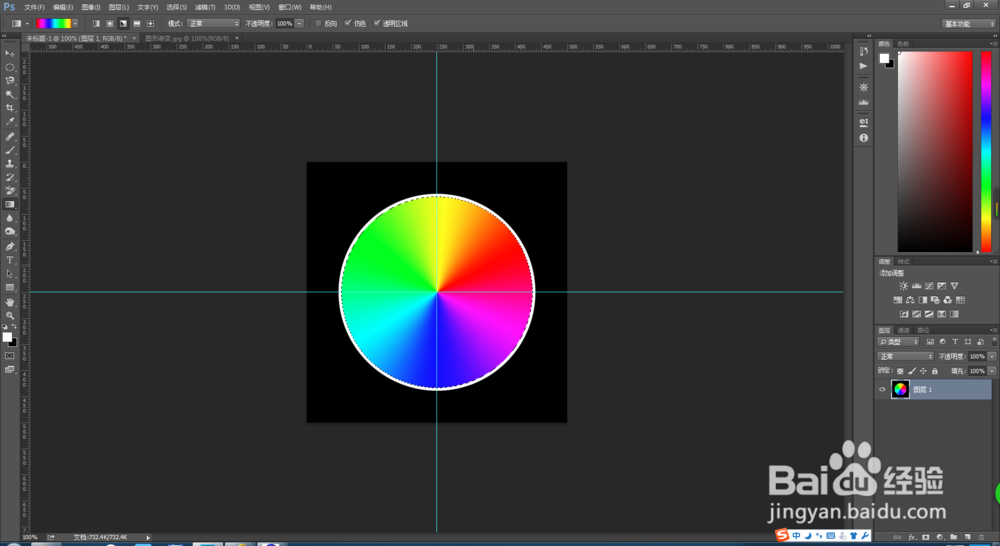
9、取消选区,在圆的中心再画一个小圆,填充背景色黑色(快捷键Ctrl+Delete)
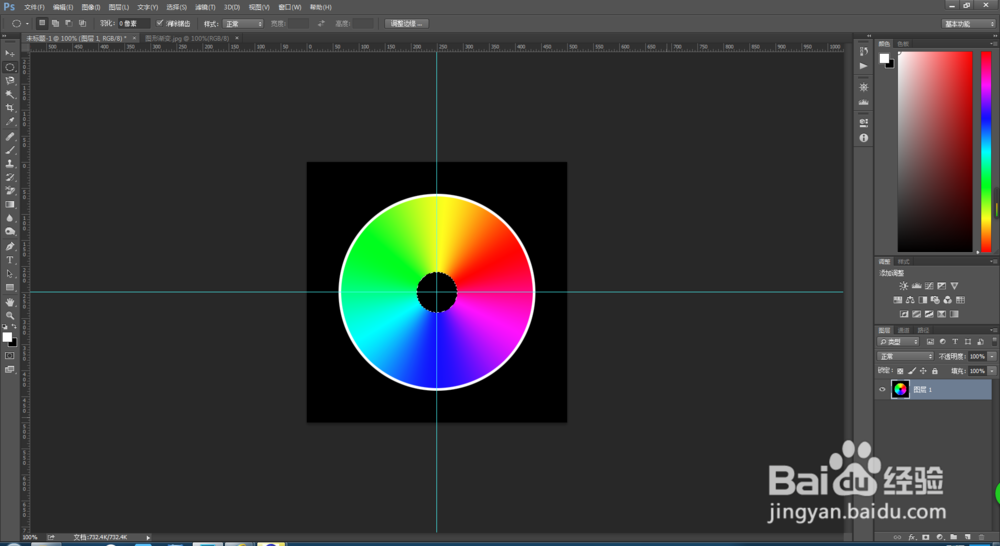
10、取消选区,再画一个大一点的圆

11、选择-修改-边界,调出边界选区,宽度为2

12、Ctrl+Delete,给边界填充背景色黑色

13、取消选区,移除标尺线,ok,光盘制作完成